あなたは物語であなたの思い出を伝えるために素晴らしいスライドショーを作る方法を知っていますか?最高の無料スライドショーメーカーであるMiniToolMovieMakerは、音楽付きの写真スライドショーを簡単かつ迅速に作成するのに役立ちます。今こそ、人目を引く魅力的な写真のスライドショーを作成するときです。
スライドショーを作成し、思い出を作成する
あなたの人生は、語られるのを待っている一連の物語です。しかし、あなたは自分の考えを表現するための最良の方法を見つけましたか?貴重な瞬間を永遠に保つ方法を知っていますか?
スライドショーメーカー すべてのビデオクリップと画像を人目を引くスライドショービデオに変換して、誕生日や結婚式などの特別な機会をより思い出深いものにすることができます。お気に入りの写真、曲、パーソナライズされたキャプションを使用して、音楽付きの写真スライドショーを数分で作成できます。
最高の無料スライドショーメーカーとは何ですか?
ご存知のように、優れたビデオプレゼンテーションは、人目を引く魅力的なものであるだけでなく、メッセージを伝える必要もあります。あなたはまだクールな写真のスライドショーを作成する簡単な方法を探していますか?ここで、グーグルすると、スライドショーの作成に役立つ多くのスライドショー作成ツールがあります。しかし、最高の無料のスライドショーメーカーは何ですか?
優れたフォトビデオメーカーソフトウェアには、テンプレート、エフェクト、テキストオプションなど、印象的なプレゼンテーションやビデオの作成に役立つさまざまなカスタマイズ可能なツールが含まれています。また、写真のスライドショーをMPEG、AVI、MP4などのさまざまな形式で保存できます。したがって、Android、iOS、コンピューターなどのさまざまなデバイスでこのビデオを見ることができます。
ここでは、無料で使いやすいスライドショークリエーターであるMiniToolムービーメーカーをお勧めします。このスライドショーメーカーソフトウェアは、写真やビデオクリップを数分でプロのビデオスライドショーに変えるのに役立ちます。これらの人目を引くスライドショービデオは、他の人たちの間で自分の考えを表現するための最良の方法を提供するので、特別な機会をより思い出深いものにするのに役立ちます。
ビデオウォッチ
私たちの愛と成長を記憶するために、古い写真とビデオを使ってスライドショーを作成しました。
MiniTool®SoftwareLtd.によって開発されたMiniToolMovieMakerは、音楽を使った優れた写真のスライドショーをすばやく簡単に作成できるように設計されています。
- ビデオテンプレート 。さまざまなビデオテンプレートから選択します。
- 使いやすい 。ウィザードスタイルのインターフェイスガイドを提供します。写真やビデオクリップを追加して、初めてのスライドショーであっても、数分でビデオを作成できます。
- 組み込みの効果 。このフォトビデオメーカーは、100以上のトランジションと、優れたスライドショーの作成に役立つ多くのフィルター、テキスト、アニメーションを提供しています。
- 美しい音楽を簡単に追加 。スライドショーに好きな音楽を追加します。
- 共有しやすい 。 YouTubeやFacebookで、自分の優れた動画を友達や家族と共有できます。
そして、このスライドショークリエーターは、視聴者に本当の視覚的なごちそうを与えるスライドショーを作成するのに役立つさまざまなカスタマイズ可能なデザイン要素を提供します。さらに重要なのは、無料のビデオまたは写真ビデオメーカーです。
製品を宣伝するために音楽を使って写真のスライドショーを作成する方法を探している場合でも、ソーシャルメディアでフォロワーと共有する楽しいビデオを探している場合でも、MiniToolムービーメーカーを使用している限り、独自のスライドショーを簡単に作成できます。
それでは、このツールを使用して音楽付きの写真スライドショーを作成する方法を見てみましょう。
最高の無料スライドショーメーカーであるMiniToolMovieMakerは、貴重な瞬間を永遠に保つための優れたスライドショーの作成を支援します。クリックしてツイート
スライドショーを作成する方法
ここでは、以下の手順に従って、あらゆる機会に独自の優れたスライドショーを作成できます!
ステップ1.MiniToolムービーメーカーを起動して、次のウィンドウを表示します。
このウィンドウでは、最高の無料のスライドショーメーカーが、愛、結婚式、旅行などのムービーテンプレートを提供していることを確認できます。ここでは、必要に応じて、適切なものを選択して独自のムービーを作成できます。ご質問やご提案がございましたら、フィードバックをお寄せください。
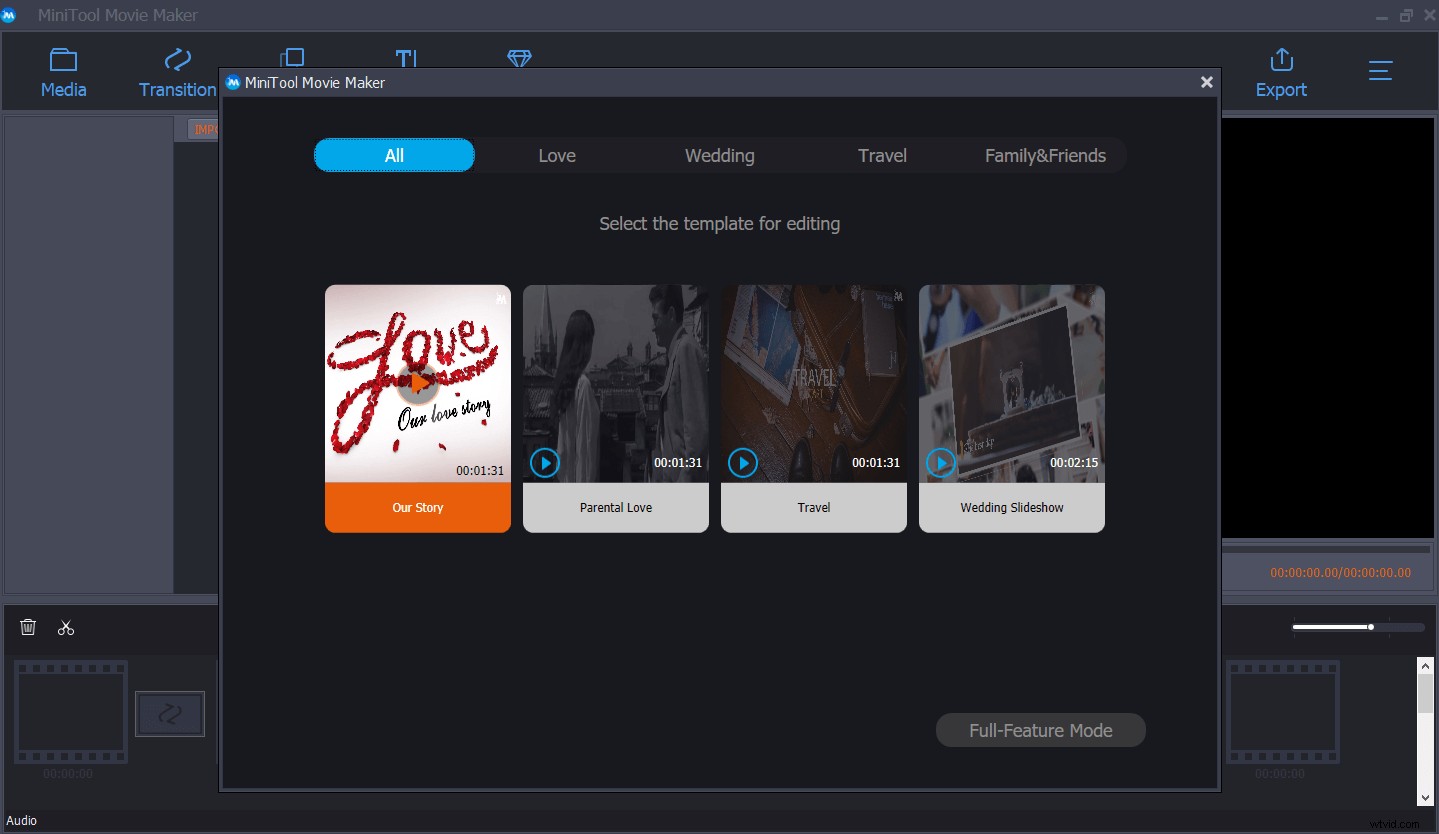
これらのテンプレートを使用しない場合は、フル機能モードをクリックして、次のようにメインウィンドウを表示できます。
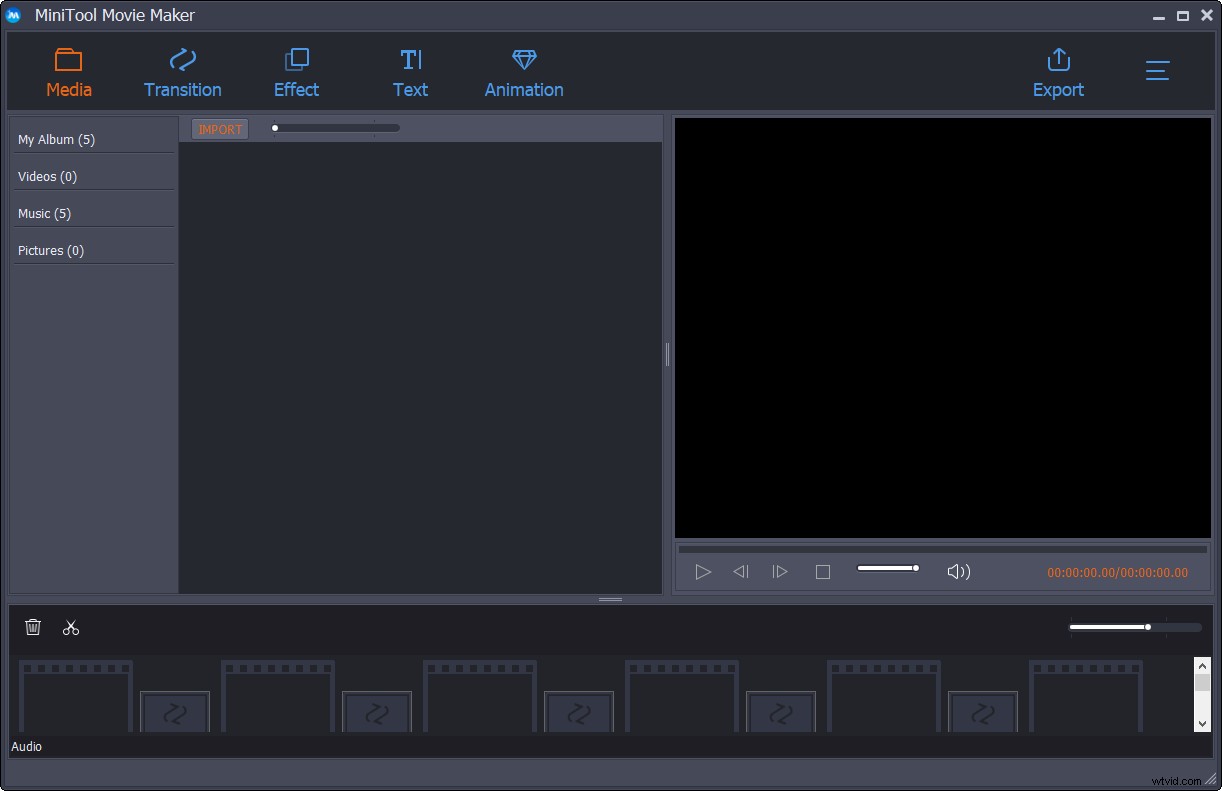
ステップ2.使いやすいフォトビデオメーカーにファイルをインポートします。
MiniToolムービーメーカーを使用すると、PCまたは他のデバイスから写真、ビデオ、および音楽ファイルをインポートできます。 (最高の無料のスライドショーメーカーは、いくつかの無料の音楽ファイルを提供しており、スライドショーで自由に使用できます。) インポート後、これらのインポートされたファイルはメディアライブラリにあります。
次に、これらの写真やビデオをストーリーボードにドラッグアンドドロップして編集できます。ここでは、音楽ファイルをストーリーボードにドラッグアンドドロップすることもできます。
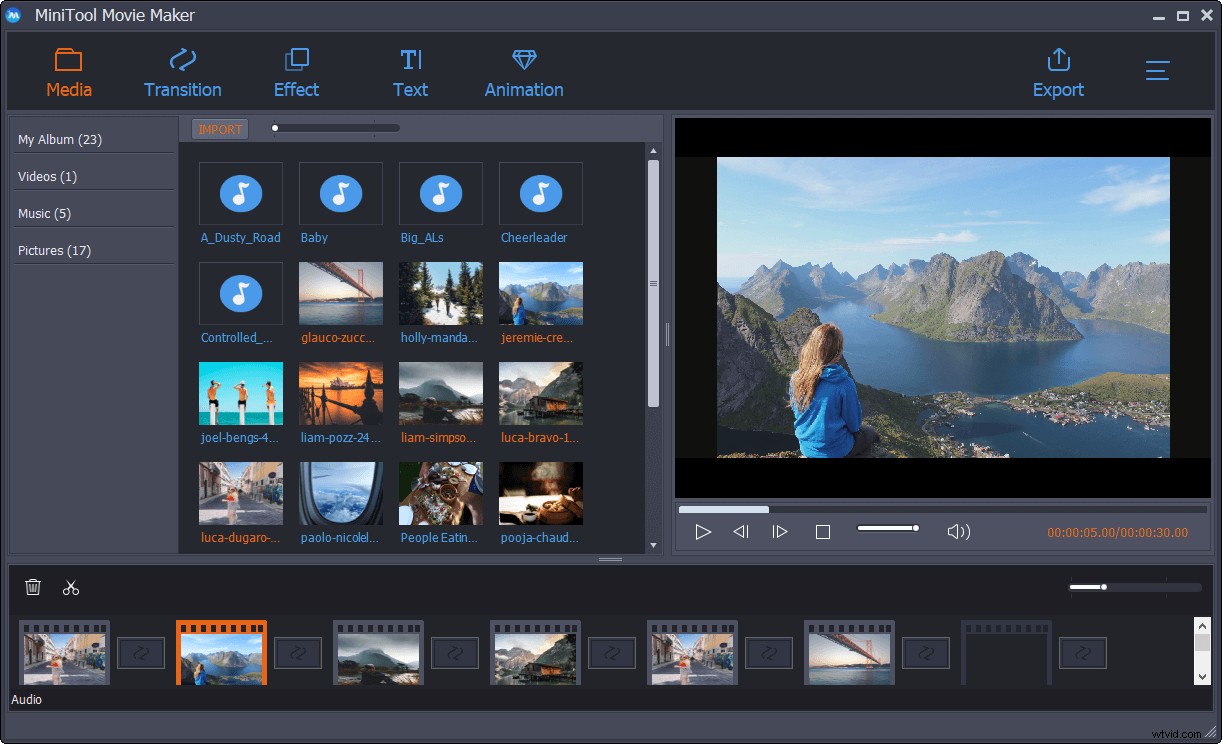
ステップ3.スライドショーを編集します。
MiniToolムービーメーカーは、音楽付きの写真スライドショーを作成するのに役立ちます。どちらのスライドショーを作成する場合でも、この使いやすく無料のスライドショーメーカーを使用して、このタスクを簡単に完了することができます。スライドショーを編集して改善することをお勧めします。
スライドショーにビデオトランジションを追加する
今日、ほとんどすべてのフィルムとビデオは、最終結果にまとめて編集された多数の個別のショットで構成されています。ビデオトランジションは、あるショットを次のショットに接続してストーリーを前進させ、視聴者をシーンからシーンへと導くのに役立ちます。ビデオトランジションは、特定の気分を伝えたり、ストーリーを飛び越えたり、別の視点に切り替えたり、物語を盛り上げたり、時間の前後に移動したりするのに役立ちます。
最高の無料スライドショークリエーターであるMiniToolMovieMakerは、あるショットを別のショットに接続するのに役立つ100種類以上のビデオトランジションを提供します。たとえば、ストーリー展開がさまざまな場所で行われる場合や、緊張や対立を確立する場合に、ワイプを選択できます。
トランジションを追加する手順:
トランジションライブラリをクリックして、目的のビデオトランジションをストーリーボードにドラッグできます。
または、ターゲットクリップをクリックしてから、目的のトランジションで「+」ボタンをクリックすることもできます。次に、このトランジションが選択したクリップの次のクリップに追加されていることがわかります。
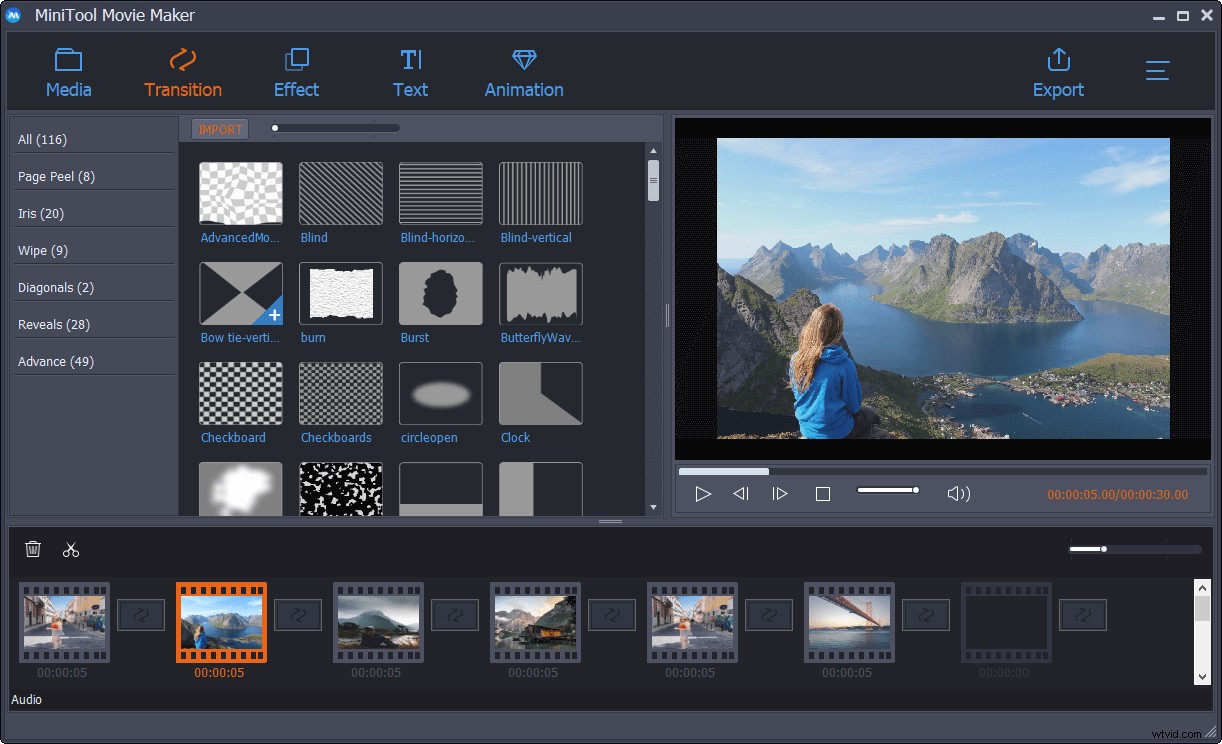
デフォルトの期間は1.5秒ですが、遷移の期間を変更できます。別の新しいトランジションを同じ場所に直接ドラッグして、追加されたトランジションを置き換えることができます。
MiniToolムービーメーカーでビデオトランジションを適用するのは非常に簡単です。ここで、他のフォトビデオメーカーソフトウェアを使用する場合、トランジションを適用するのは少し難しいことがわかります。たとえば、この投稿「Windowsムービーメーカー(初心者)を使用してビデオにトランジションを追加する方法」を読んで、詳細を知ることができます。
スライドショーにフィルターを追加する
スライドショーを編集するときに、ビデオまたは画像にフィルターを適用して、ムービーを強化し、本当に印象的なものにすることができます。その間、コントラスト、彩度、明るさを変更できます。何をするにしても、違いは驚くべきものになります!
MiniToolムービーメーカーは、特別に調整された雰囲気でスライドショーを強化するのに役立つ、寒さ、夢、休日、ひょうたん、明るさ、暖かさなど、さまざまなフィルターを提供します。 [効果]ボタンをクリックしてから、適切なフィルター効果をストーリーボードの画像または写真にドラッグするだけです。
スライドショーにテキストを追加する
写真のスライドショーやビデオのスライドショーで素晴らしいストーリーを完璧に伝えたい場合は、ビデオにテキストを追加する必要があります。しかし、ビデオにテキストを追加するにはどうすればよいですか?タイトルの紹介方法は?
ここでは、MiniToolムービーメーカーを使用している限り、動画にタイトル、キャプション、エンドクレジットを簡単かつ迅速に追加できます。
推奨事項:ビデオ無料に字幕を追加する必要がありますか? 2つの簡単な方法を試してください!
ツールバーにある[テキスト]ボタンを開いて、テキストライブラリにアクセスします。
ここでは、タイトル、キャプション、エンドクレジットを見つけることができます。タイトルまたはエンドクレジットをストーリーボードに直接ドラッグアンドドロップするか、キャプションを好きな写真/ビデオにドラッグすることができます。
元の単語を自分にとってより意味のあるものに変更できます。
その後、フォントファミリの変更、フォントサイズの変更、テキストの色の変更などを行うことができます。
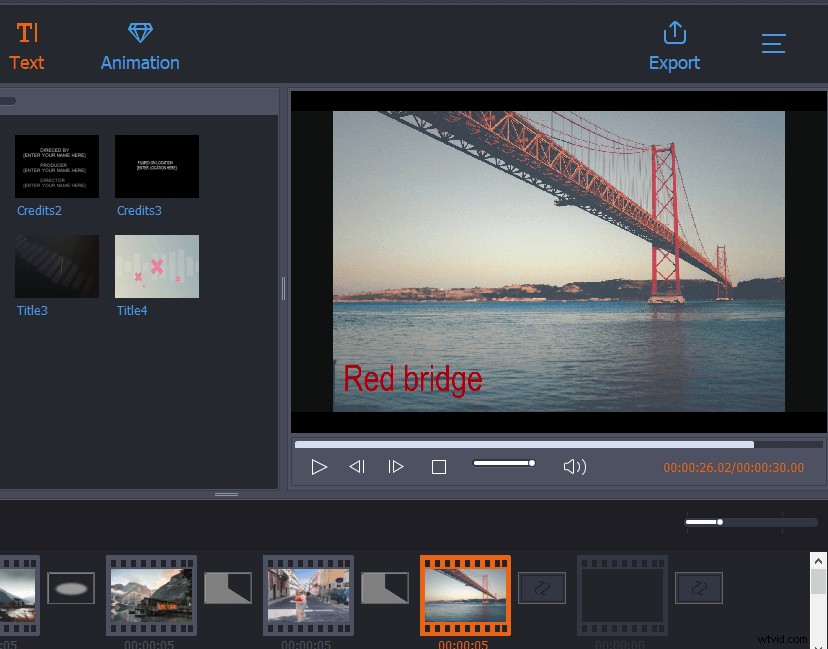
最後に、あなたはあなたの傑作を見ることができます。これに満足できない場合は、好きなように変更できます。ここでは、他のスライドショーメーカーツールを使用してビデオにテキストを追加する方法を知りたい場合があります。たとえば、この投稿「Windowsムービーメーカーでビデオにテキストを追加する方法(ステップバイステップガイド)」を読むことができます。
分割動画
調査によると、一部のユーザーはビデオでスライドショーを作成するのが好きです。この場合、ほとんどのユーザーは、プロセスでフレームを失うことなくクリップを小さなセクションにカットしたり、クリップの最初または最後から不要なフレームを削除したりしたいと考えています。
同じ問題が発生した場合はどうすればよいですか? Windowsムービーメーカーのユーザーは、この投稿「Windowsムービーメーカーでビデオを分割およびトリミングする方法(写真付き)」から回答を見つけることができます。しかし、私たちが知っているように、このマイクロソフトのビデオ編集ソフトウェアは休息をとっています。 (無料のWindowsムービーメーカーについて知っておくべき6つのこと。)
さて、あなたがビデオを分割したいなら、あなたは何をすべきですか? MiniToolムービーメーカーは役に立ちますか?
もちろん!答えは肯定的です。
最高の無料のスライドショーメーカーの助けを借りて、ビデオを簡単に分割またはトリミングできます。ここでは、たとえば、以下の手順に従ってビデオを分割できます。
- ストーリーボードで操作したいビデオクリップを選択するだけです。
- 次に、再生ヘッドを目的の場所に移動して、はさみアイコンをクリックします。したがって、2つの小さなクリップがあります。
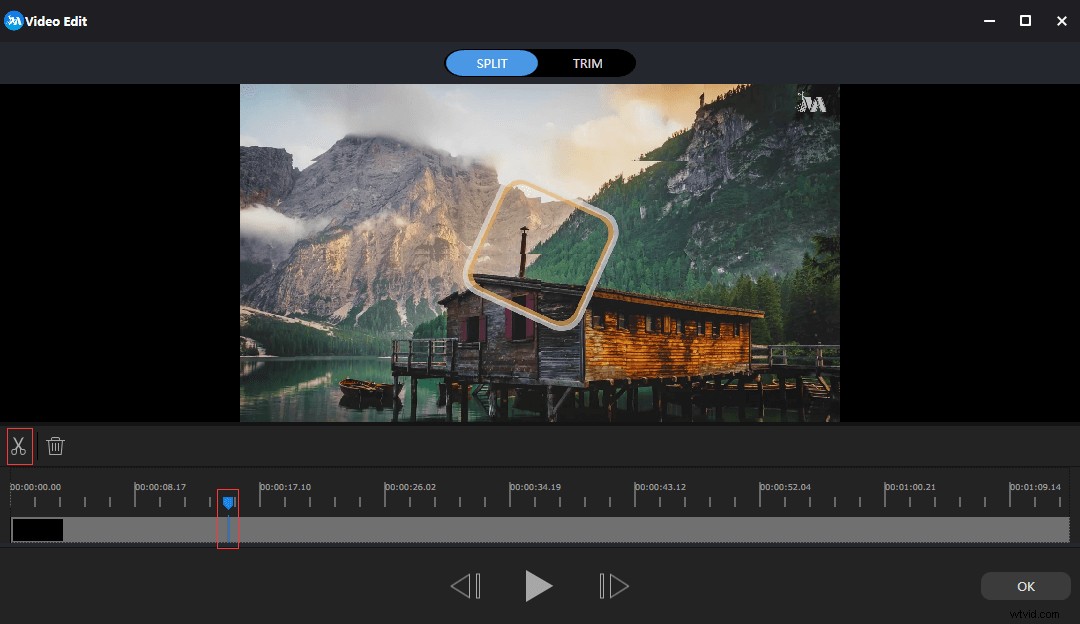
音楽を調整する
すべての写真とビデオクリップを編集した後、音楽を調整できます。音楽を右クリックし、[編集]ボタンを選択して、再生時間やその他の情報を設定します。
ステップ4.写真のスライドショーをエクスポートして共有します。
ビデオプレゼンテーションを編集した後、PCに保存したり、YouTubeやFacebookなどを介して他の人と共有したりできます。
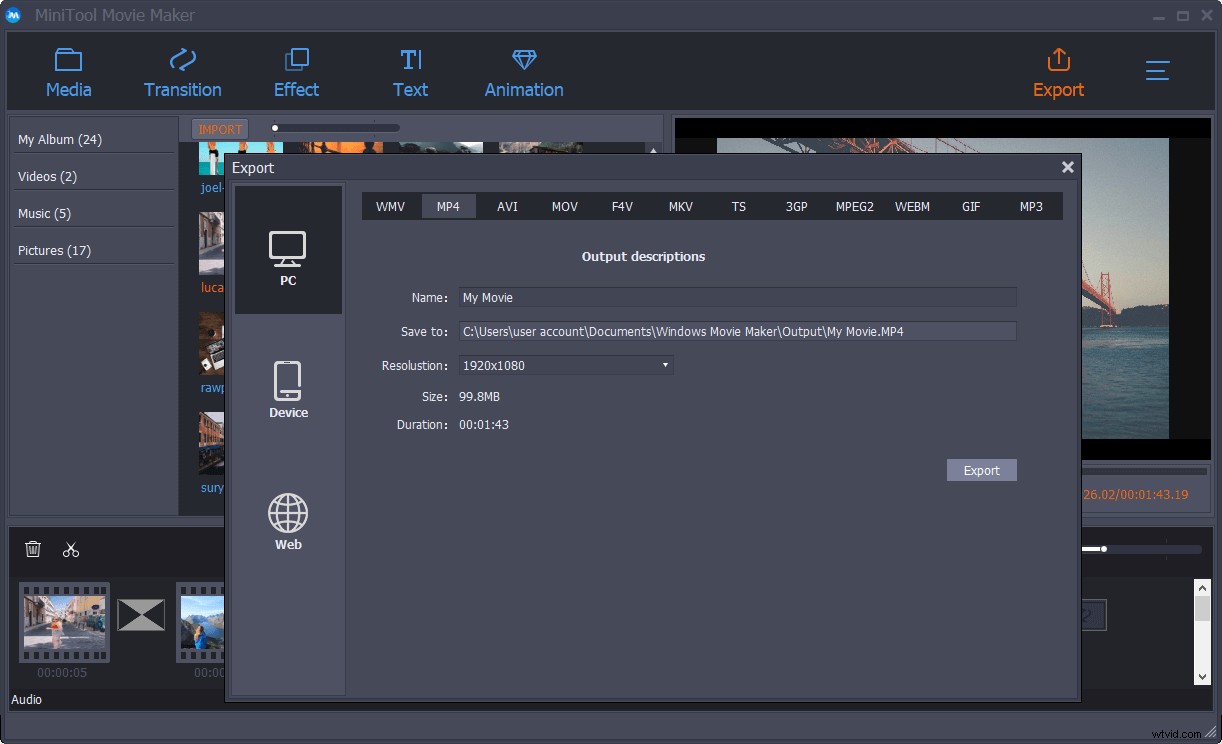
最高の無料のスライドショークリエーターであるMiniToolMovieMakerを使用して、写真のスライドショーを簡単に作成できます。さて、皆さんと共有します。クリックしてツイート
今度は、音楽を使って人目を引く魅力的な写真のスライドショーを作成し、思い出を物語で伝えましょう。最高の無料スライドショーメーカーであるMiniToolMovieMakerは、お気に入りの写真からあらゆる機会に美しいスライドショーを作成するのに役立ちます。
音楽付きの写真スライドショーを作成する方法について質問がある場合は、次のコメントセクションにコメントを残すか、[email protected]に電子メールを送信してお問い合わせください。すべてのスレッドを読みます!
- MiniToolムービーメーカー
- Windowsムービーメーカー
- Movaviスライドショーメーカー
- アイスクリームスライドショーメーカー
- プロショーゴールド
- PhotoStageスライドショー
- CyberLink MediaShow
- フォトストーリーデラックス
- フォトストーリーイージー
- iMovie
- MiniToolムービーメーカーを起動して、メインインターフェイスを開きます。
- 写真、ビデオ、音楽ファイルを最高の無料のスライドショーメーカーにインポートします。
- これらのファイルをタイムラインにドラッグアンドドロップします。
- スライドショーを編集します。
- スライドショーを音楽と一緒に保存します。
- Windowsムービーメーカーを開きます。
- 写真や音楽ファイルをインポートします。
- 画像間にトランジションを追加します。
- 写真にテキストを追加します。
- スライドショーを音楽と一緒に保存します。
